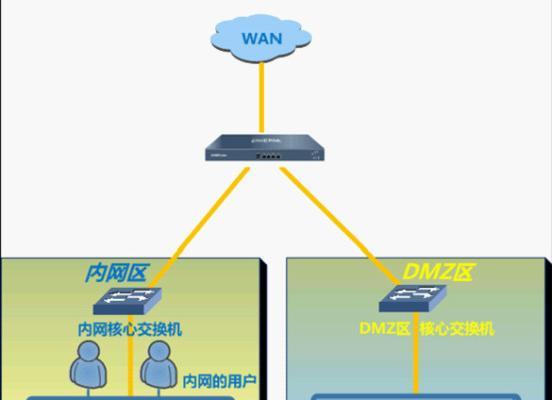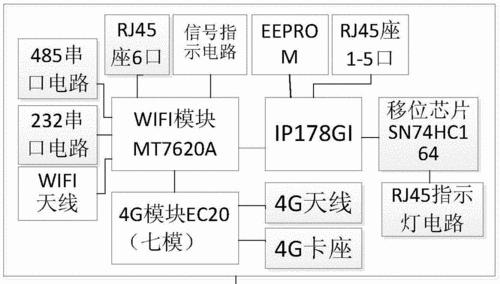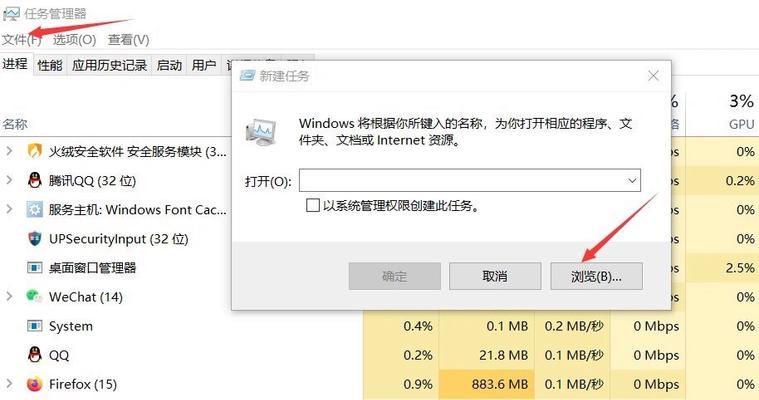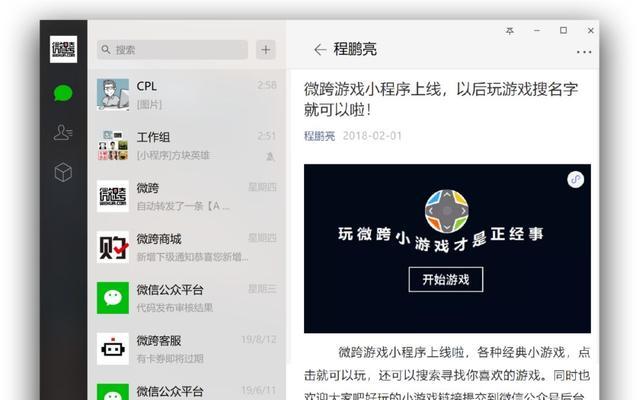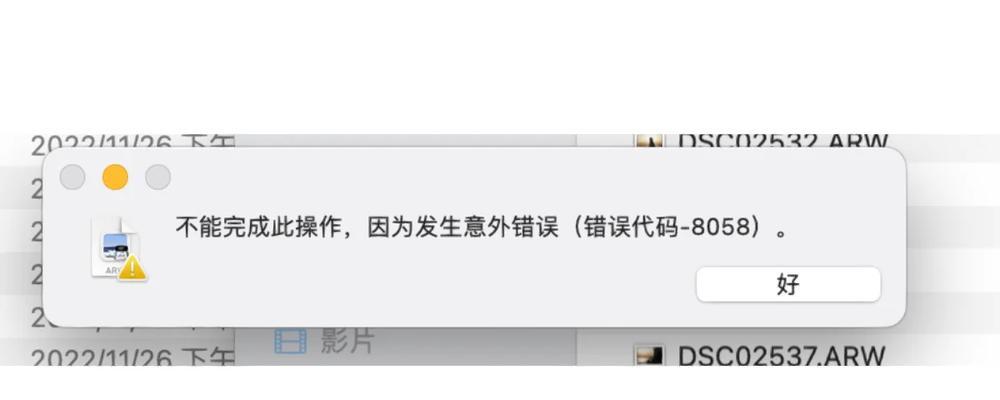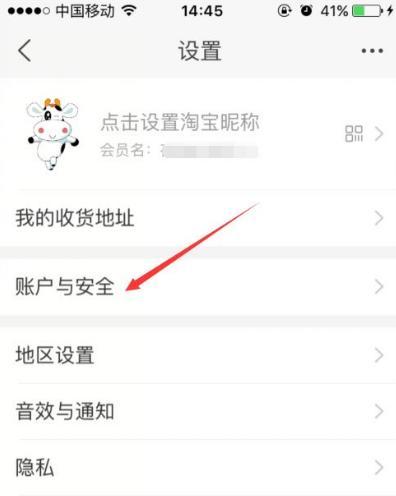一、开篇核心突出
在这个数字化迅速发展的时代,网络已经成为了生活中不可或缺的一部分。路由器作为互联网连接的核心设备,设置与管理显得尤为重要。本文将详尽介绍核心设备——路由器的设置步骤,并且指导用户如何有效限制特定设备的网络访问,从而保证网络使用的安全性和便捷性。
二、核心设备路由器设置步骤
二-1、准备阶段
在开始配置路由器之前,您需要确保以下几件事情:
路由器及相关连接线材
访问互联网所必需的ISP(互联网服务提供商)信息,包括用户名和密码
能够上网的电脑或移动设备,以便进行设置操作
二-2、连接路由器
将路由器电源插上,并用网线将路由器的WAN口与互联网入口(通常为调制解调器)连接。随后,将另一台设备通过网线或Wi-Fi连接到路由器。如果是首次设置,通常需要连接到路由器的默认网络名称(SSID)。
二-3、访问路由器的管理界面
在连接好的设备上打开浏览器,输入路由器的IP地址(如192.168.0.1或192.168.1.1),然后输入管理员账号与密码登录管理界面。这些信息通常可以在路由器的底部标签或用户手册中找到。
二-4、配置WAN设置
登录管理界面后,找到WAN(互联网端口)设置选项。选择正确的上网类型,并根据您的ISP提供的信息填入用户名和密码。有时您可能需要选择PPPoE、动态IP或静态IP等上网方式。
二-5、设置无线网络
若要设置Wi-Fi网络,请点击无线设置或Wi-Fi设置,并填写合适的网络名称(SSID)和密码。确保安全设置符合您的需求,比如选择WPA2作为加密方式。
二-6、保存并重启路由器
完成以上设置后,请储存设置,并等待路由器重启,以使所有配置生效。
三、如何限制特定设备访问
三-1、访问设备管理界面
在路由器管理界面内,找到设备管理或类似选项。在这里,您可以查看所有通过路由器上网的设备。
三-2、查找特定设备
搜索列表中相应的设备,并获取其MAC地址,这是一个独一无二的设备识别码。务必确认您选择的是您想要限制访问的设备。
三-3、设置访问控制
在设备管理部分,选择限制或允许设备上网的选项。输入您之前获取的MAC地址,并根据需求设置为允许或禁止访问网络。
三-4、保存并应用更改
设置完成后,保存您的更改,并让路由器更新这些修改。有些设备可能需要重新启动或断开后重新连接网络,以便更改生效。
四、综合以上
通过以上步骤,用户可以轻松完成路由器的基本设置,并有效地控制特定设备对网络的访问。本文提供的信息旨在帮助读者完善网络环境的管理和设置,确保网络安全和个性化需求得到满足。务必记住,在进行网络设备设置时,定期更新密码和安全设置,以防止未授权的使用。